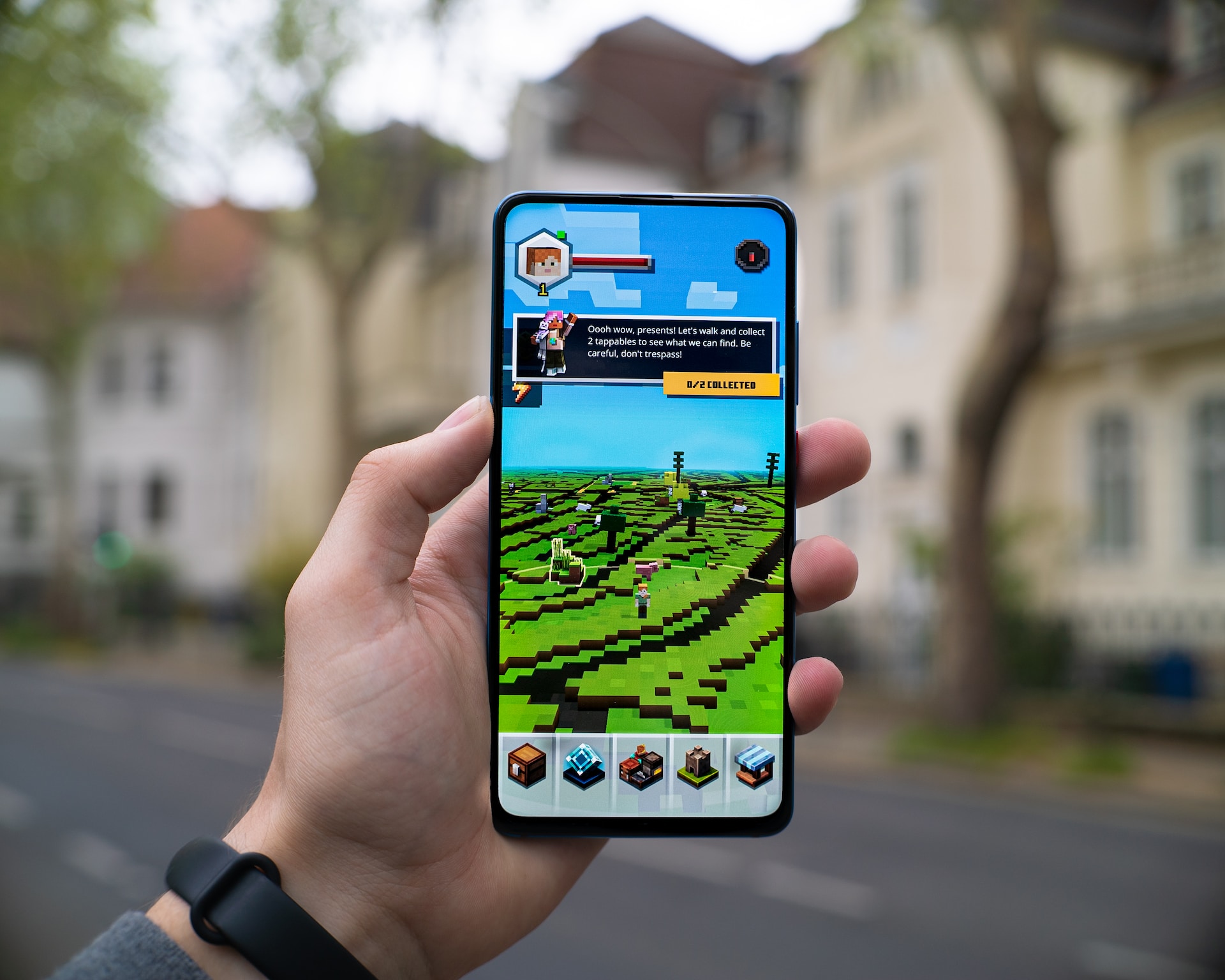Sommaire
Comment ouvrir forge installer ?
L’ouverture de Forge Installer dépend du système d’exploitation que vous utilisez. Voici les étapes générales pour ouvrir Forge Installer sur Windows, Mac et Linux :
Sur Windows :
- Téléchargez Forge Installer à partir du site officiel de Forge (files.minecraftforge.net/).
- Une fois le fichier téléchargé, localisez-le dans le dossier de téléchargement.
- Double-cliquez sur le fichier Forge Installer (.jar). Si cela ne fonctionne pas, assurez-vous que vous avez Java installé sur votre système.
- L’installation de Forge devrait démarrer avec une interface graphique. Suivez les instructions à l’écran pour installer Forge sur votre système.
Sur Mac :
- Téléchargez Forge Installer à partir du site officiel de Forge (files.minecraftforge.net/).
- Une fois le fichier téléchargé, localisez-le dans le dossier de téléchargement.
- Cliquez avec le bouton droit de la souris sur le fichier Forge Installer (.jar) et sélectionnez « Ouvrir avec > Java Platform SE Binary ». Si cela ne fonctionne pas, assurez-vous que vous avez Java installé sur votre système.
- L’installation de Forge devrait démarrer avec une interface graphique. Suivez les instructions à l’écran pour installer Forge sur votre système.
Sur Linux :
- Téléchargez Forge Installer à partir du site officiel de Forge (files.minecraftforge.net/).
- Ouvrez le terminal et accédez au répertoire où vous avez téléchargé le fichier Forge Installer.
- Utilisez la commande suivante pour lancer Forge Installer :
java -jar nom_du_fichier.jar, en remplaçant « nom_du_fichier.jar » par le nom réel du fichier que vous avez téléchargé. - L’installation de Forge devrait démarrer avec une interface graphique. Suivez les instructions à l’écran pour installer Forge sur votre système.
Comment installer Forge Server ?
L’installation d’un serveur Forge pour Minecraft peut varier légèrement en fonction de votre système d’exploitation, mais voici les étapes générales pour installer un serveur Forge :
- Téléchargez le fichier d’installation du serveur Forge : Rendez-vous sur le site officiel de Forge (files.minecraftforge.net/) et téléchargez le fichier d’installation du serveur correspondant à la version de Minecraft que vous souhaitez utiliser.
- Créez un dossier pour le serveur : Choisissez un emplacement sur votre ordinateur où vous souhaitez installer le serveur Forge. Créez un nouveau dossier à cet emplacement et donnez-lui un nom significatif.
- Déplacez le fichier d’installation dans le dossier du serveur : Déplacez le fichier d’installation du serveur Forge que vous avez téléchargé dans le dossier que vous avez créé pour le serveur.
- Exécutez le fichier d’installation : Double-cliquez sur le fichier d’installation du serveur Forge pour le lancer. Cela créera plusieurs fichiers et dossiers nécessaires au fonctionnement du serveur.
- Acceptez les termes et conditions : Lorsque vous exécutez le fichier d’installation, il vous sera probablement demandé d’accepter les termes et conditions. Assurez-vous de les lire attentivement et acceptez-les si vous êtes d’accord.
- Lancez le serveur Forge : Une fois l’installation terminée, vous devriez voir de nouveaux fichiers et dossiers dans le dossier du serveur. Recherchez un fichier exécutable appelé « forge-x.x.x-xx.x.x.jar » (le nom exact peut varier en fonction de la version de Forge que vous avez téléchargée). Double-cliquez sur ce fichier pour lancer le serveur Forge.
- Configurez les paramètres du serveur : Le serveur Forge générera des fichiers de configuration tels que « server.properties » dans le dossier du serveur. Vous pouvez les modifier selon vos besoins, notamment pour définir le niveau de difficulté, les règles du jeu, les paramètres de jeu, etc.
- Connectez-vous au serveur : Une fois le serveur Forge lancé, vous pouvez vous connecter à celui-ci en utilisant l’adresse IP et le port du serveur. Informez les autres joueurs de ces informations pour qu’ils puissent rejoindre votre serveur.

Comment installer forgé sur Minecraft 119 ?
Il n’y a pas de version spécifique de Minecraft appelée « 119 ». Cependant, si vous souhaitez installer Forge pour une version de Minecraft spécifique, voici les étapes générales à suivre :
- Téléchargez Forge : Rendez-vous sur le site officiel de Forge (files.minecraftforge.net/) et téléchargez la version de Forge correspondant à la version de Minecraft que vous souhaitez utiliser. Assurez-vous de choisir la version compatible avec votre système d’exploitation (Windows, Mac ou Linux).
- Exécutez le fichier d’installation : Une fois le fichier Forge téléchargé, double-cliquez dessus pour lancer l’installateur de Forge. Assurez-vous d’avoir Java installé sur votre ordinateur, car Forge nécessite Java pour fonctionner.
- Sélectionnez l’installation du client : Lorsque vous lancez l’installateur de Forge, une fenêtre s’ouvrira vous demandant de choisir entre l’installation du serveur ou du client. Sélectionnez « Installer le client » pour installer Forge sur votre client Minecraft.
- Choisissez le répertoire Minecraft : L’installateur vous demandera ensuite de choisir le répertoire d’installation de Minecraft. Assurez-vous de sélectionner le répertoire où se trouve votre client Minecraft.
- Installez Forge : Une fois que vous avez sélectionné le répertoire d’installation, cliquez sur le bouton « Installer » pour commencer le processus d’installation de Forge. L’installateur va extraire les fichiers nécessaires et installer Forge sur votre client Minecraft.
- Lancez Minecraft avec Forge : Une fois l’installation terminée, lancez le client Minecraft. Dans le launcher, vous devriez voir un nouveau profil Forge. Sélectionnez ce profil et lancez le jeu.
- Vérifiez que Forge est installé : Une fois que vous êtes dans le jeu, vous pouvez vérifier si Forge est installé correctement en ouvrant le menu des Mods. Vous devriez voir une liste des mods compatibles avec la version de Forge que vous avez installée.
Conclusion
Minecraft Forge est un outil précieux pour tous les joueurs de Minecraft qui souhaitent améliorer leur expérience de jeu avec des mods. En suivant ces étapes, vous pourrez installer Minecraft Forge et commencer à explorer le vaste monde des mods pour Minecraft. Assurez-vous toujours de télécharger des mods à partir de sources sûres et vérifiées pour éviter les problèmes potentiels. Bon jeu !